De gids van vandaag presenteert een uitgebreide tutorial over het installeren van Rust op Ubuntu 22.04 en het maken van uw eerste Rust-programma. Aan het einde zullen we de snelle pagina laten zien om roest te installeren met apt-get, dus als je dat wilt, ga je gang tot het einde.
Stapsgewijze installatie van Rust op Ubuntu 22.04
Als je Rust op Ubuntu nog niet hebt geprobeerd, zullen we de stappen zien voor het importeren en installeren van Rust op Ubuntu 22.04 en een introductie bieden voor interactie met de terminal om een eenvoudig Rust-programma te maken. Laten we de vereiste stappen eens bekijken.
1. Werk uw systeem bij
Voordat we bij de installatie van Rust komen, moet u eerst uw Ubuntu-systeem bijwerken om de nieuwste versie van pakketten te krijgen en afhankelijkheidsproblemen te elimineren door de onderstaande opdracht uit te voeren.
$ sudo apt-update && sudo geschikte upgrade
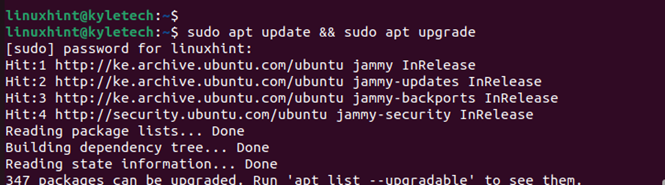
2. Installeer roestafhankelijkheden
Voor een succesvolle installatie van Rust moeten verschillende pakketten op uw systeem worden geïnstalleerd. Gebruik dus de onderstaande opdracht om alle benodigde afhankelijkheden te installeren.
$ sudo geschikt installeren -En Krul gcc maken build-essentieel 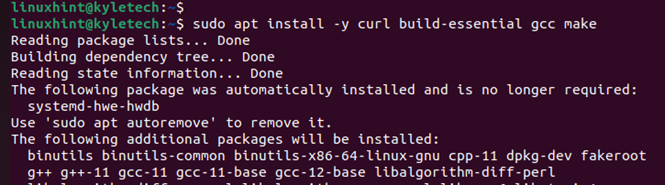
3. Download en installeer Rust
Zodra u de vereiste afhankelijkheden hebt geïnstalleerd, moeten we de Rust-installatiescripts downloaden met behulp van curl. Merk op dat we de rustup shell-script, wat de aanbevolen manier is om Rust op Ubuntu te installeren. Gebruik de onderstaande opdracht om het Rust-installatieprogramma te downloaden en te starten.
$ krul https: // sh.rustup.rs -sSf | sch 
Tijdens de installatie wordt u gevraagd het installatietype voor Rust te selecteren. Ik raad aan om de standaardoptie te gebruiken, tenzij je het rustup-installatieprogramma begrijpt.
Voer dus 1 in om de standaardoptie te selecteren en druk op Enter om door te gaan met de installatie.
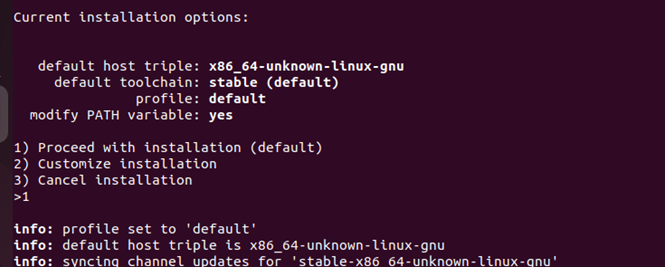
Wacht tot de installatie is voltooid; de duur is afhankelijk van de internetsnelheid van uw server. Zodra de installatie is voltooid, krijgt u een melding dat Rust is geïnstalleerd, zoals in de onderstaande afbeelding.
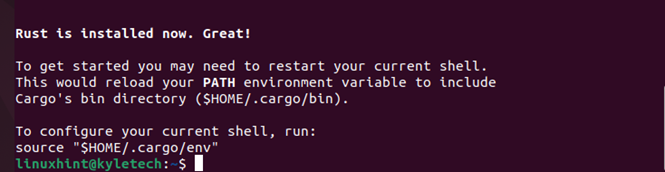
Op dit punt moet u nu uw huidige shell configureren voor de Rust-omgeving. De onderstaande commando's zullen de omgeving activeren.
$ bron ~ / .profiel$ bron ~ / .na / env

4. Controleer roestinstallatie
Nadat je de omgeving voor Rust hebt geactiveerd, bevestig je dat de installatie is geslaagd door de versie te controleren met behulp van de onderstaande opdracht.
$ Roest -IN 
We kunnen bevestigen dat we Rust hebben geïnstalleerd, en in ons geval is de geïnstalleerde versie 1.64.0
5. Een eenvoudig roestprogramma maken
Tot nu toe hebben we Rust geïnstalleerd en de installatie geverifieerd. We kunnen echter nog steeds een eenvoudig Rust-programma maken om de installatie te testen. Het eerste dat u moet doen als u met Rust werkt, is een werkruimte voor uw project maken.
Laten we daarom een map maken met behulp van de onderstaande opdracht. U kunt uw werkruimte op elke locatie op uw systeem maken.
$ mkdir ~ / roest-demo 
Navigeer vervolgens door de gemaakte map en gebruik een editor om een Rust-bestand te maken. In dit geval gebruiken we nano editor, en ons bestand is linuxhint.rs
$ CD roest-demo && nano linuxhint.rs 
Laten we, met je Rust-bestand geopend, een eenvoudig hallo wereld Rust-programma maken, zoals weergegeven in de onderstaande afbeelding.

Sla het bestand op door op te drukken ctrl + 0 en sluit af door op te drukken ctrl+x.
Het volgende is om het Rust-bestand te compileren met behulp van de Roest commando.
$ rustc linuxhint.rs 
Eenmaal gecompileerd, maakt u uw uitvoerbare bestand en voert u het uit, zoals in het onderstaande geval.
$ . / linuxhintBingo! Je hebt je eerste Rust-programma gemaakt op Ubuntu 22.04

Nu Rust actief is op uw Ubuntu 22.04, gaat u verder met het maken van andere Rust-projecten voor uw activiteiten. Merk op dat als u Rust van uw Ubuntu 22.04 wilt verwijderen, de onderstaande opdracht voor uw geval zou werken.
$ rustup zelf verwijderen 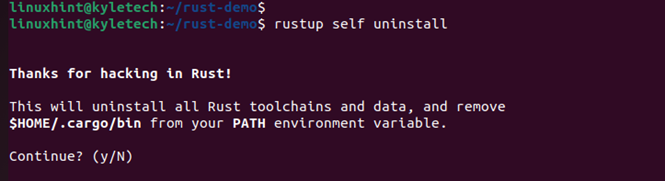
Installatie van Rust op Ubuntu 22.04 met behulp van Apt
Als alternatief, en bij voorkeur, hoeft u roest niet te downloaden en direct te installeren, maar u kunt roest installeren vanuit de normale Ubuntu-repository's. Het is vrij eenvoudig om roest te installeren vanaf het apt-systeem. Werk eerst de metagegevens van het pakketsysteem bij:
$ sudo apt-updateVervolgens installeren we de roest-compiler met een eenvoudig commando:
$ sudo geschikt installeren RoestDat is alles, Rust is nu geïnstalleerd op Ubuntu. Laten we een korte demo geven:
linuxhint@u22:~$ rustc main.rslinuxhint@u22:~$ kat hoofd.rs
fn hand ( ) {
println ! ( 'Rust is geïnstalleerd op Ubuntu 22.04' ) ;
}
linuxhint@u22:~$ . / voornaamst
Rust is geïnstalleerd op Ubuntu 22.04
Conclusie
Rust biedt een snellere en lichtere optie voor bouwtoepassingen. We hebben de stappen gezien die moeten worden gevolgd om Rust op Ubuntu 22.04 te installeren en een eenvoudig Rust-programma te maken. Dankzij deze gids kun je nu aan Rust-projecten werken op je Ubuntu 22.04.